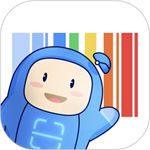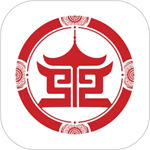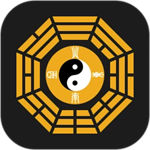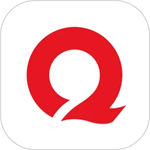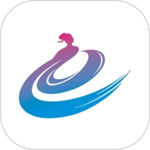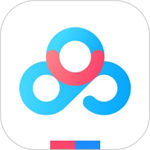百度网盘是一款由百度原公司制作的个人云服务产品,软件为用户提供了在线存储,文档在线和离线下载等多种服务功能,不管用户在哪里,只要安装了这款软件,就能够随时随地的管理网盘中的文件。首次注册登录使用的用户可获得15GB超大内存容量,软件依托于百度强大的云存储集群机制,充分发挥了百度超强大的云存储优势,为用户提供了超大的网络存储空间和强大的数据安全保障。相信肯定有不少的小伙伴都遇到过下载速度慢的情况,下面我给大家带来了下载速度慢的具体解决方法,感兴趣的小伙伴一起来看看吧!
百度网盘下载速度慢怎么解决
1.首先需要打开百度网盘,点击进入右上角的“设置”。
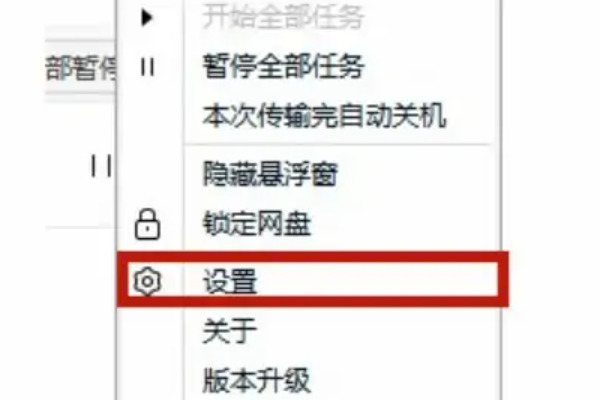
2.然后找到左侧的“传输”选项,找到下载提速并点击“去开启”。
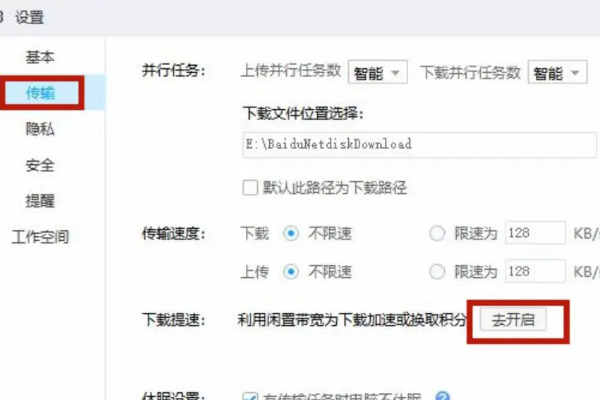
3.然后在弹出的页面中选择并点击“开启下载提速”选项。
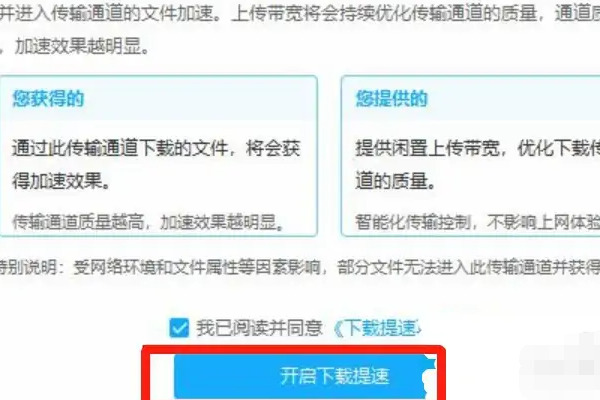
4.然后勾选“提速模式”即可解决百度网盘下载速度慢的问题啦。
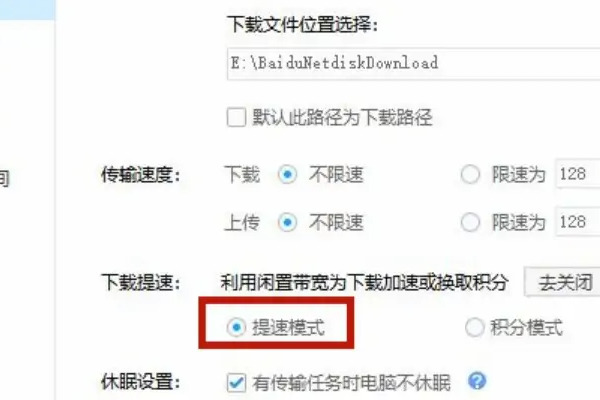
5.下面是小编为大家展示的就是开启前后的网速对比图,这样一对比是不是提速很明显呢。
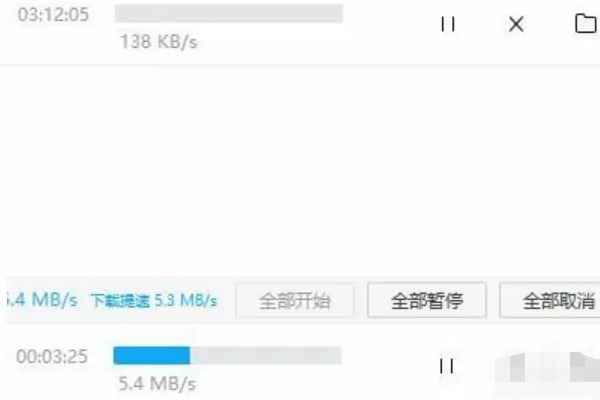
以上就是百度网盘下载速度慢怎么解决的全部内容了,希望能够帮助到大家!想要获取更多相关的精彩资讯请持续关注本站。